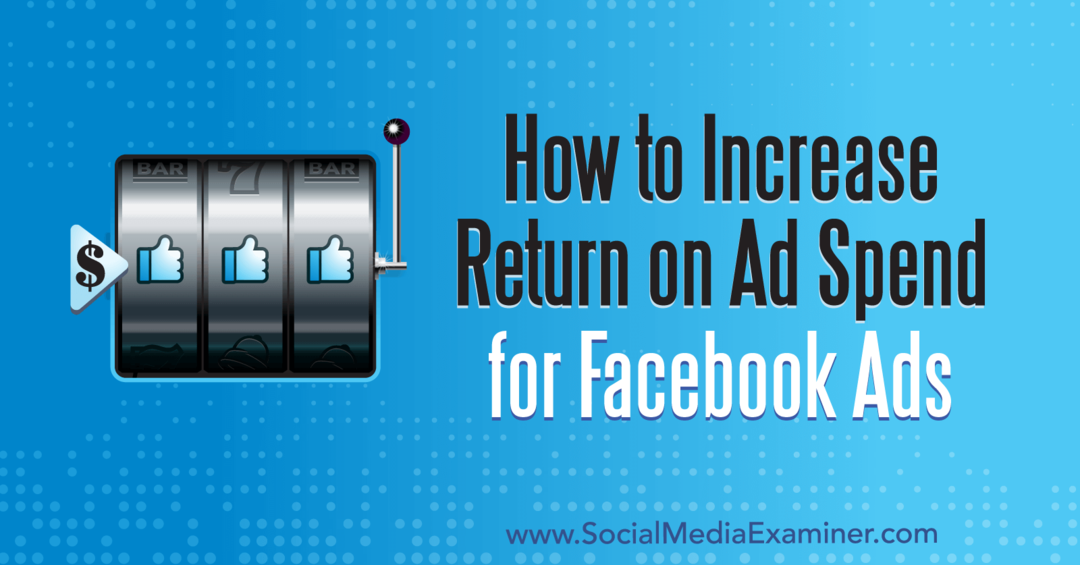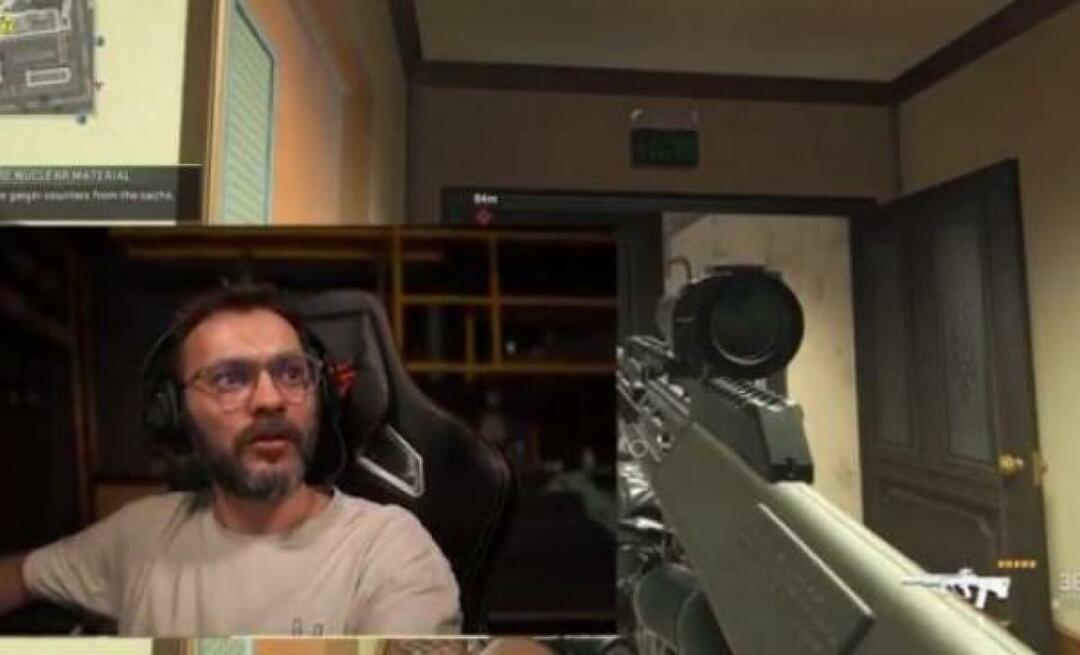Hoe u Niet storen kunt uitschakelen in Google Maps op Android
Google Google Kaarten Held / / November 09, 2023

Gepubliceerd
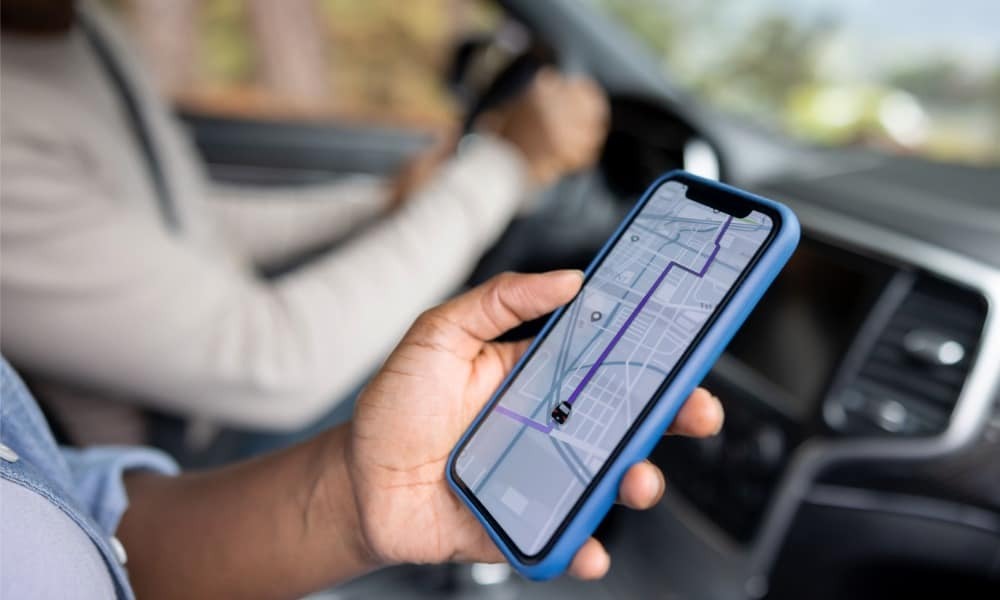
Wanneer u Google Maps gebruikt, gaat het automatisch naar de modus Niet storen op Android, maar u kunt de functie uitschakelen in Google Maps.
Uw telefoon schakelt de Niet storen standaardoptie wanneer u de kaart gaat gebruiken om naar een locatie te reizen. Maar misschien wilt u 'Niet storen' uitschakelen Google Maps op Android.
Wanneer de optie Niet storen is ingeschakeld, worden andere hoorbare signalen zoals app- en systeemmeldingen zodat u de gesproken aanwijzingen niet onderbreekt en u mogelijk afleidt tijdens het rijden. Het is een standaardfunctie die is ontworpen om u te beschermen tijdens uw reizen.
Maar er kunnen essentiële meldingen zijn die u moet horen terwijl u van en naar uw bestemmingen reist. Gelukkig kun je Niet storen uitschakelen om ervoor te zorgen dat je meldingen en telefoontjes ontvangt. In deze handleiding laten we je zien hoe je dit kunt doen.
Schakel 'Niet storen' uit in Google Maps
Voordat u de functie Niet storen uitschakelt in
Er zijn verschillende manieren om uit te schakelen Niet storen op Google Maps. U kunt dit bijvoorbeeld tijdelijk doen door de functie in de snelle instellingen uit te schakelen. Of u kunt de instellingen van Google Maps raadplegen voor een meer permanente oplossing.
Om 'Niet storen' tijdelijk uit te schakelen in Google Maps op Android
- Terwijl u Google Maps gebruikt, veegt u vanaf de bovenkant van het scherm omlaag om het menu met snelle instellingen weer te geven.
- Tik om de Niet storen knop.
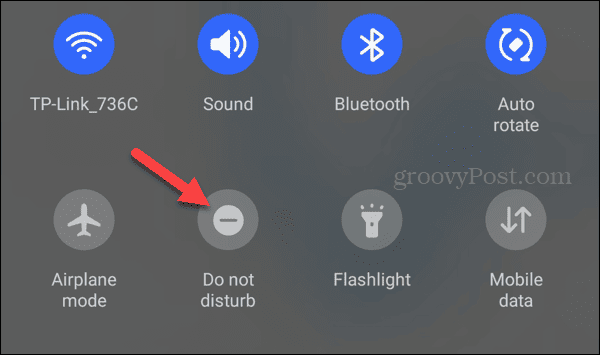
- Als u de knop niet ziet, moet u mogelijk naar links of rechts vegen op het instellingenscherm om deze te ontdekken. U kunt het ook toevoegen door op te tikken drie-punt menuknop en selecteer de Knoppen bewerken keuze.
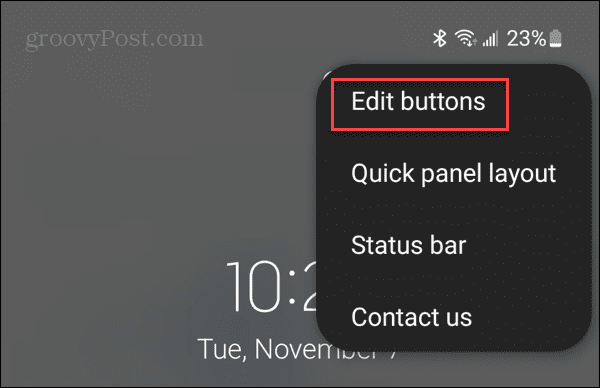
- Druk lang op de Niet storen en sleep deze naar de locatie in het menu met snelle instellingen waar u deze wilt hebben.
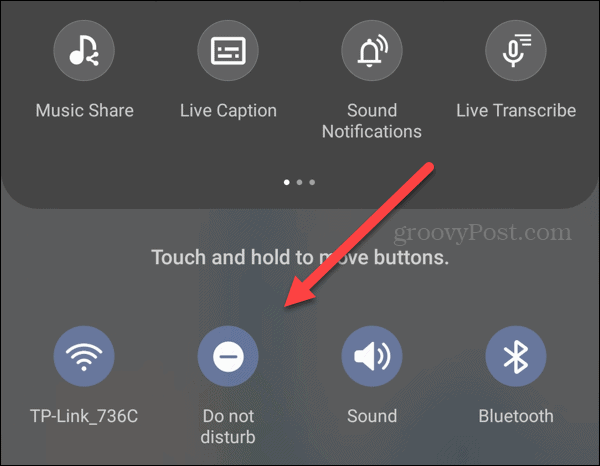
Schakel Niet storen permanent uit op Google Maps
De tijdelijke optie om Niet storen op Google Maps uit te schakelen werkt wanneer dat nodig is. Misschien wilt u echter een meer permanente oplossing, die u kunt bereiken met behulp van de volgende stappen.
- Tik op jouw profielpictogram in de rechterbovenhoek van het scherm.
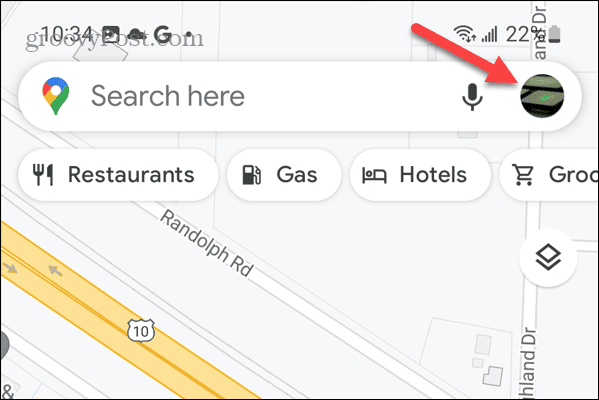
- Selecteer Instellingen uit het menu dat verschijnt.
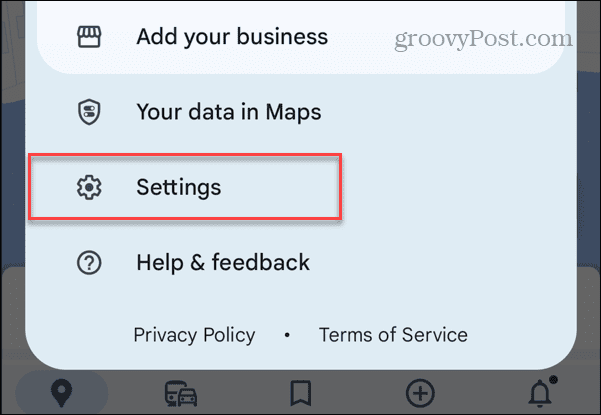
- Veeg over het scherm omlaag en tik op Navigatie-instellingen uit het menu.
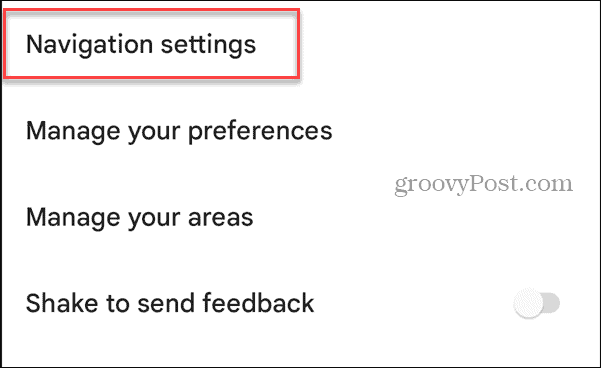
- Kraan Instellingen voor Google Assistent vanuit het menu Navigatie-instellingen.
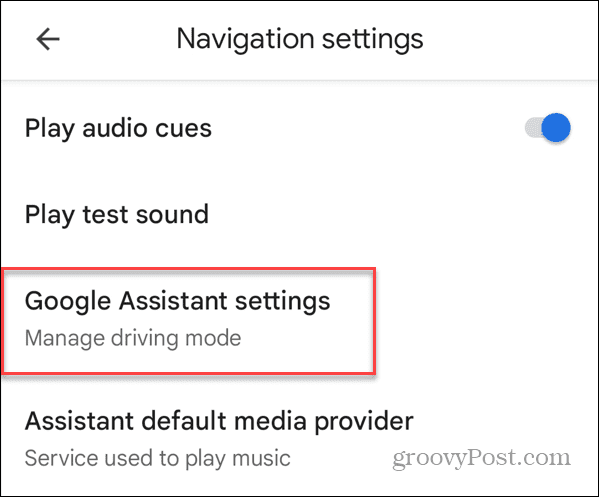
- Schakel de Rijmodus overschakelen naar de Uit positie om deze uit te schakelen: de tuimelschakelaar heeft een minteken.
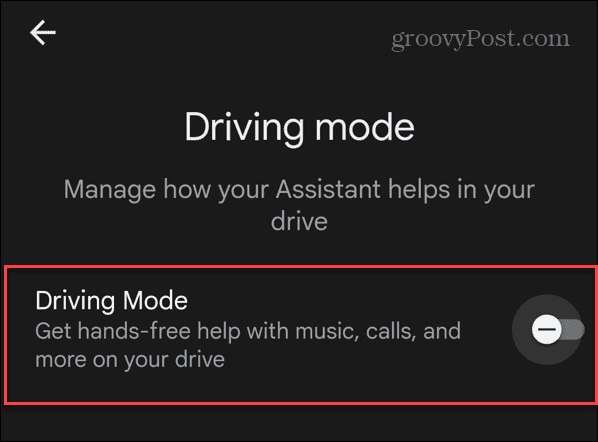
Zodra u de stappen volgt, komt uw Android-telefoon niet meer automatisch binnen Niet storen modus wanneer Google Maps geeft aan dat u zich in een bewegend voertuig bevindt.
Houd er rekening mee dat wanneer u deactiveert Rijmodus, het verwijdert alles Google Assistent functionaliteit tijdens het gebruik van Google Maps.
Niet storen uitschakelen in Google Maps op Android
Mogelijk ontvangt u liever app- en systeemmeldingen, berichten en telefoontjes terwijl u Google Maps op uw Android-apparaat gebruikt. In dat geval zijn er een aantal manieren waarop u Niet storen kunt uitschakelen: tijdelijk of via de permanente optie in de Google Maps-instellingen.
Hoewel het belangrijk is om niet afgeleid te worden terwijl u naar uw bestemming reist, is er een precedent voor het uitschakelen van Niet storen. Soms kan een berichtmelding of oproep helpen om te bepalen waar u heen gaat tijdens uw reis.
In zo'n geval wilt u misschien 'Niet storen' uitschakelen terwijl u de navigator tijdelijk gebruikt.
Was dit artikel behulpzaam?
Geweldig, deel het:
DeelTweetenRedditLinkedInE-mailBedankt!
Bedankt dat u contact met ons opneemt.
Bedankt dat u contact met ons opneemt.